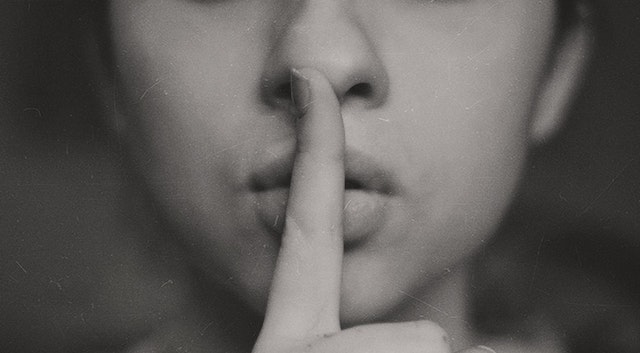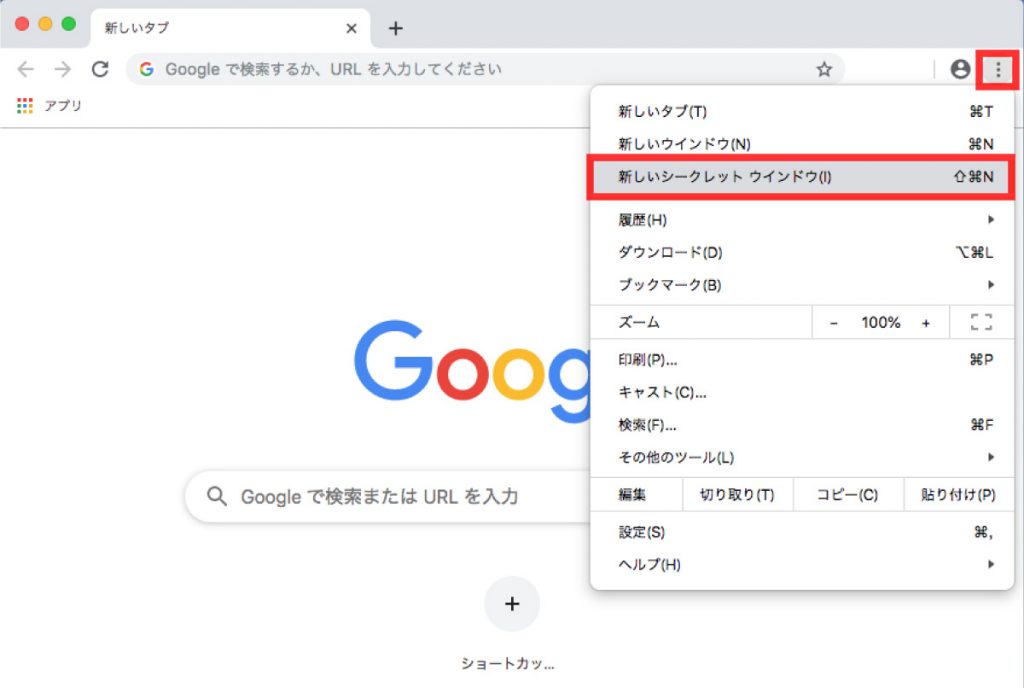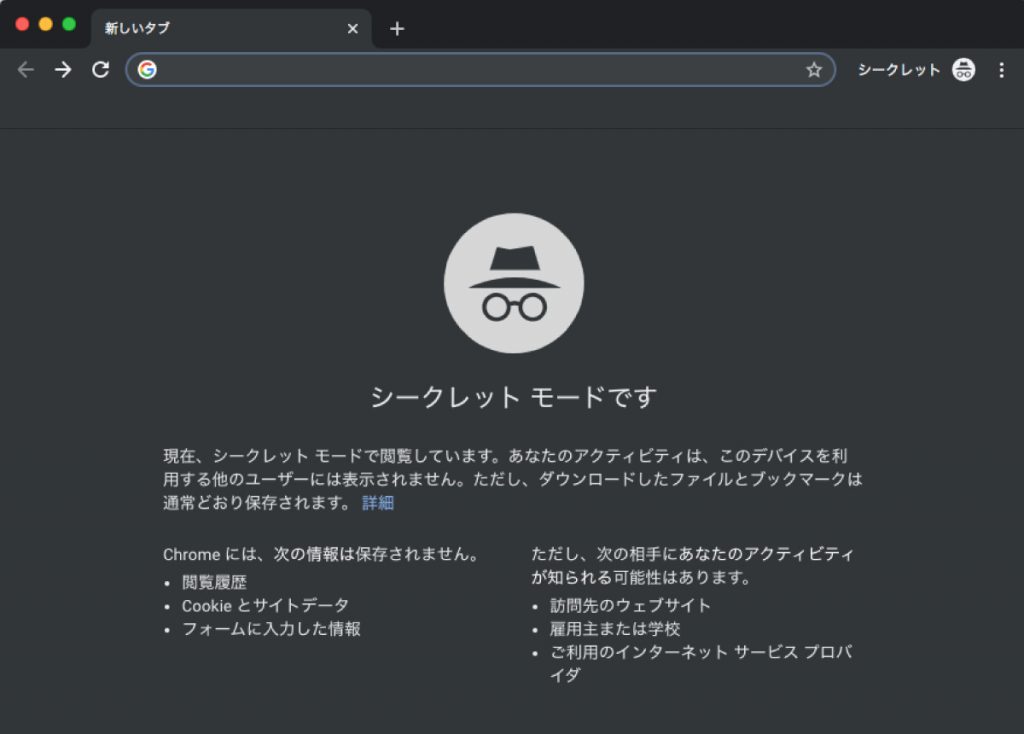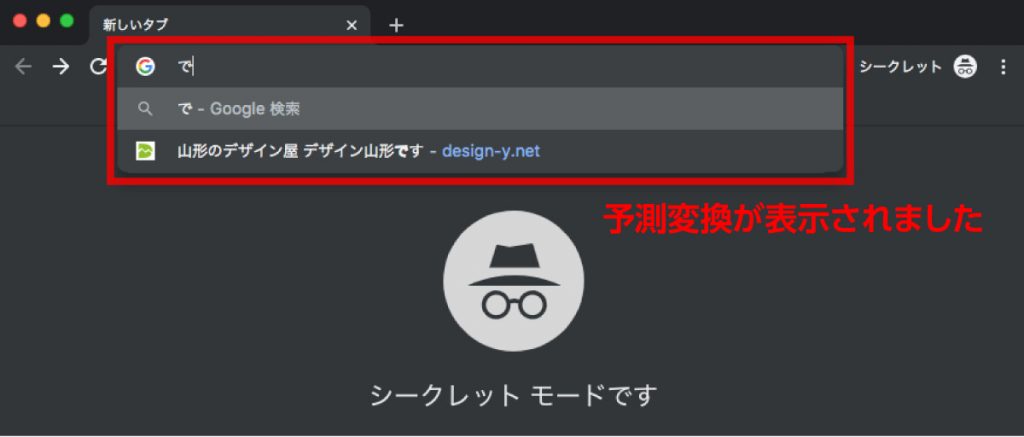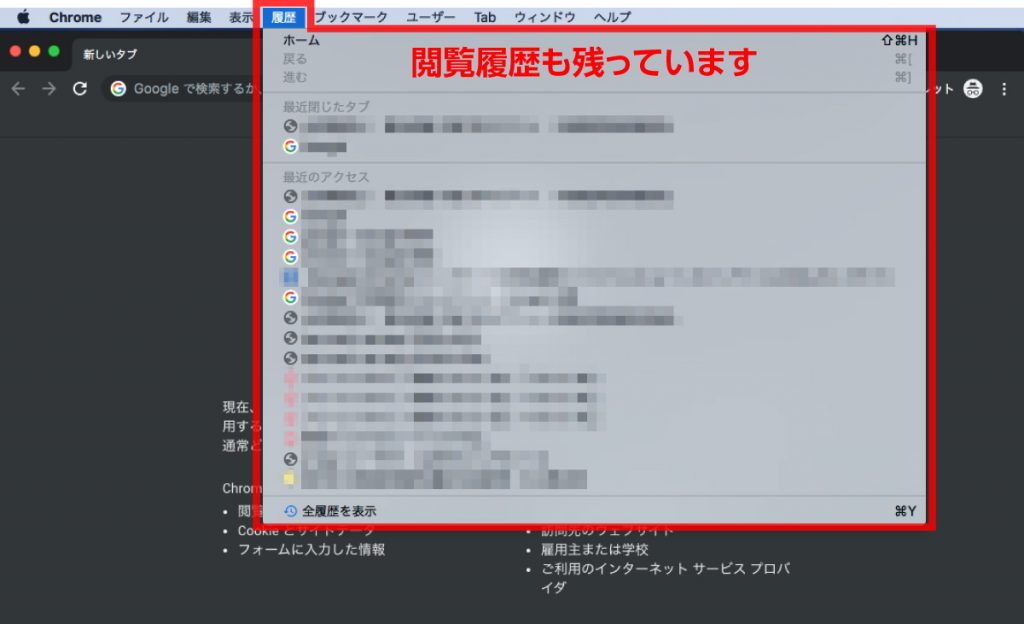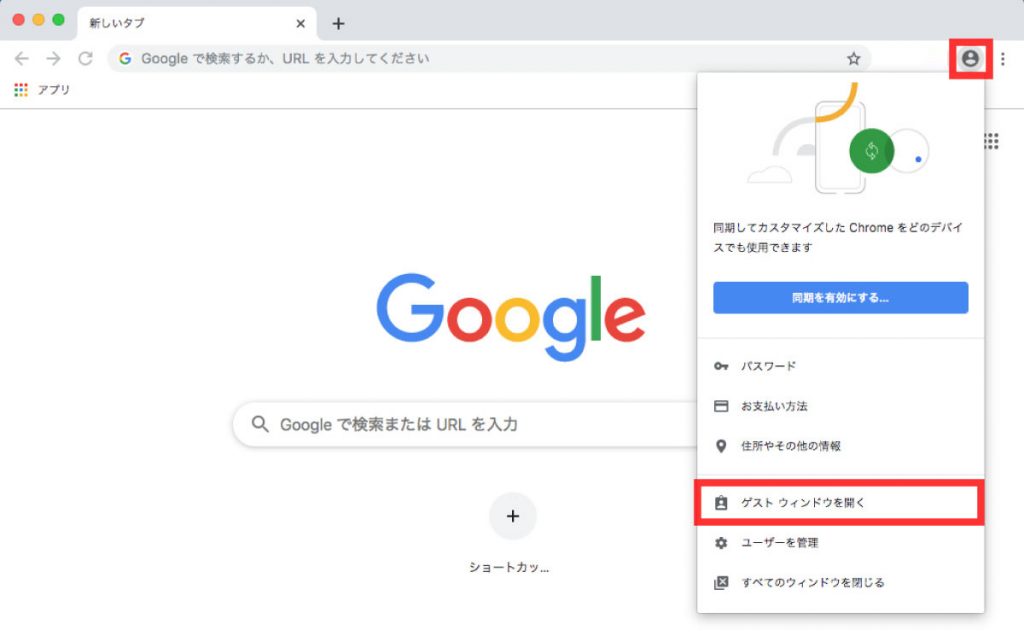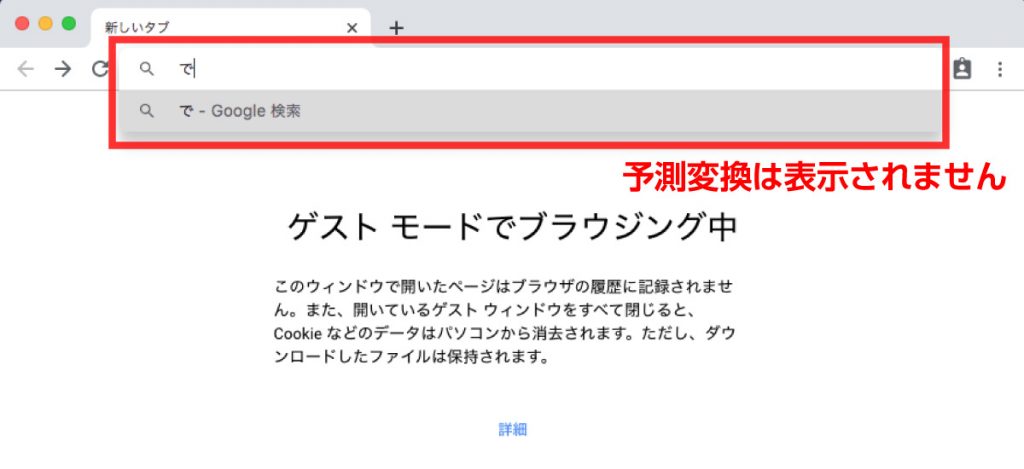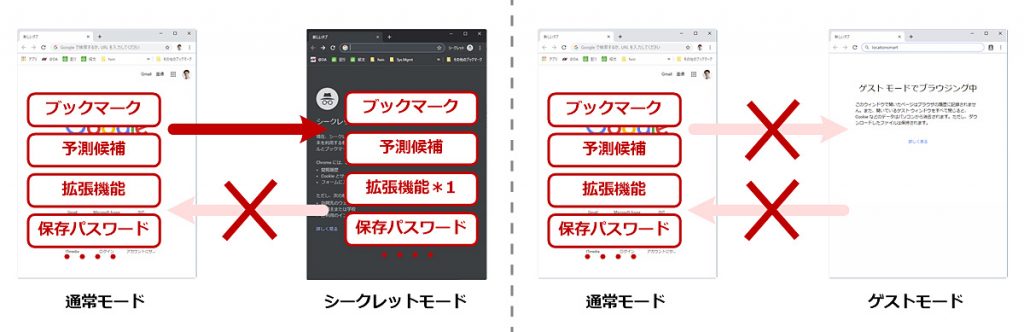こんにちは山形のWEBデザイナー菅野です。
この間、WEB関連会社の方から
「シークレットモードってどういう風に使ってる?」と聞かれました
「んん? シークレットモード???」
恥ずかしながら私はシークレットモードのことを知りませんでした
慌ててシークレットモードについて調べてみると
WEBブラウザの「Google Chrome」において
自分が閲覧したページの閲覧履歴、Cookiとサイトデータ、フォームに入力した情報が残らない機能とのこと
会社や学校などで、PCを共有で使い インターネットを利用するときに使われるようですね。
なるほど なるほど
私の場合だと、お客様との打ち合わせ中にインターネットで何かを調べる時に役立ちそうです。打ち合わせ中 ふいにちょっとセクシーなワードが出てきたりしたら気まずい時ありそうですよね(笑)
他のクライアントの情報が表示されちゃうのも、あまりよろしくないですよね。
ちなみに、私がよく使っているブラウザ Safariでも「プライベートブラウズ」なる
同様の機能があるようです。
シークレットモードを試してみる
今までは、これらの機能を知らなかったゆえに、打ち合わせ用のノートパソコンでは、個人用のアカウントと仕事用のアカウントを作成して
いちいち切り替えて使用するという、アナログな方法で対応していました
今後 使えそうなので、早速シークレットモードを試しに使ってみることにしました。
▲使い方は簡単です。Chromeのブラウザ右上の設定ボタンをクリックし「新しいシークレットウインドウ」をクリック。
▲シークレットモードのウインドウが立ち上がります。
通常時と違って黒色のウインドウになるのでわかりやすいですね
実際 使ってみたところ
ん? あれ予測変換出てくるじゃん
しかも、閲覧履歴も出てくるじゃん
どういうこと??
調べ直してみたところ… めっちゃ勘違いしてました😓
てっきり検索履歴が残らないだけじゃなく、予測変換や閲覧履歴も表示されない機能と思っていましたが
そうではなく、 Webサイトを閲覧した痕跡を残したくない場合に使用するものなんですね〜
お客様の事務所に出向いた際に、相手方のパソコンを利用してインターネットをしなければならない時には役立ちそうですね
しかしシークレットモードは、欲しかった機能と違い 私の場合は、お客様との打ち合わせ・プレゼンの時には あまり役に立たなさそうです…
せっかくなのでもう少し調べてみたところ
シークレットモードではなく「ゲストモード」という機能がありました
私が欲しかった機能は、「ゲストモード」でした!
ゲストモードはブラウザ 右上の ユーザーアイコンをクリックし
立ち上がったウインドウから「ゲスト ウインドウを開く」を選択するだけ
ゲストモードでは、予測変換も閲覧履歴も表示されません
ゲストモード最高じゃんと思っておりましたが
よくよく使ってみると、予測変換も閲覧履歴が表示されないということは
開きたいWEBサイトがある場合は、検索またはURLの打ち込みが必要になります。
もちろんURL候補も出てきません。またブックマークも利用できないので
自分が使うと考えた時には、少々不便に感じます。
また、保存パスワードも利用できないので
ログインが必要な場合、例えばCMSなど管理画面の説明をする際には
使いづらいモードかもしれません。
参照: https://www.atmarkit.co.jp/ait/articles/1903/20/news038.html
今回、「シークレットモード」と「ゲストモード」を使ってみましたが
その時の状況によって、うまく使い分けると良さそうです。
基本的にこれらの機能は
私のような打ち合わせ・プレゼンでの使い方がメインではなく
自分の履歴・情報を残さない
プライバシーを守るための機能なんですね〜
普段自分が使っていない端末でログインするときは
ネットでのプライバシーを守るためにも積極的に活用したいと思います。